如何在 WordPress 中建立和使用錨點連結:全面指南
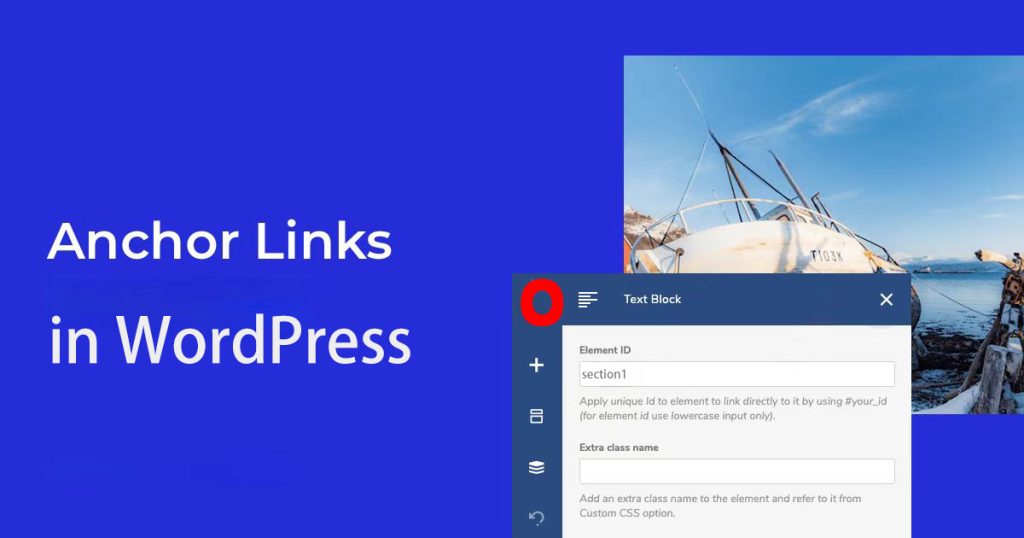
錨點連結是改善較長 WordPress 頁面或文章導覽的簡單但強大的工具。它們可讓使用者透過點擊連結快速跳到同一頁面上的特定區段,而無需捲動大量內容。錨點連結可以提升使用者體驗和 SEO,因此是長篇內容或單一頁面網站必須使用的功能。
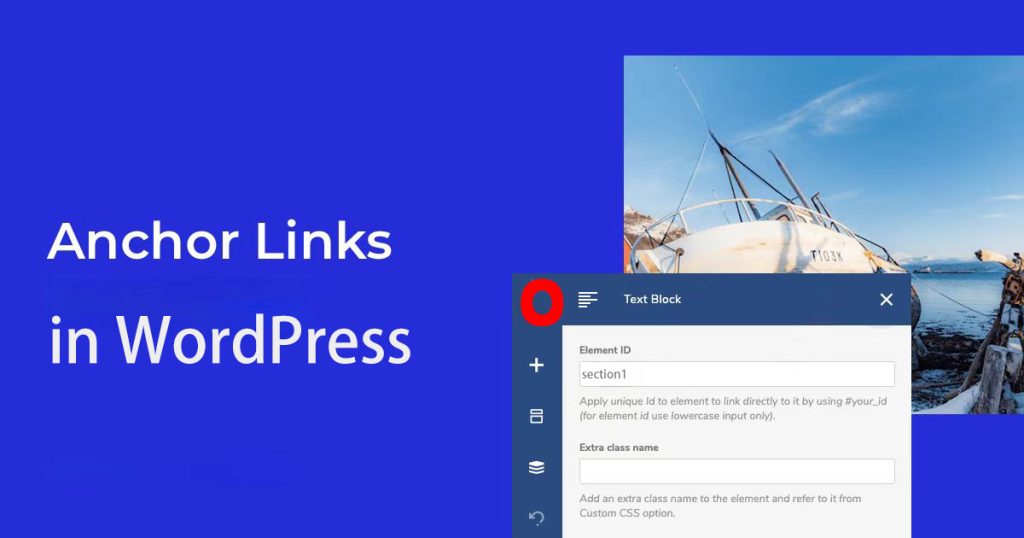
本指南將教您如何使用 Classic Editor、Gutenberg Editor 和 WPBakery Page Builder 在 WordPress 中建立錨點連結。我們也會討論錨連結的結構、最佳實務和常見的使用案例。
什麼是錨點連結?
錨點連結是一種超連結,可將使用者導向同一頁面上的特定區段,而不是將他們導向不同的頁面。例如,在一篇冗長的部落格文章中,您可以建立一個表 內容 在頂部,每個連結都會跳到文章的相關部分。
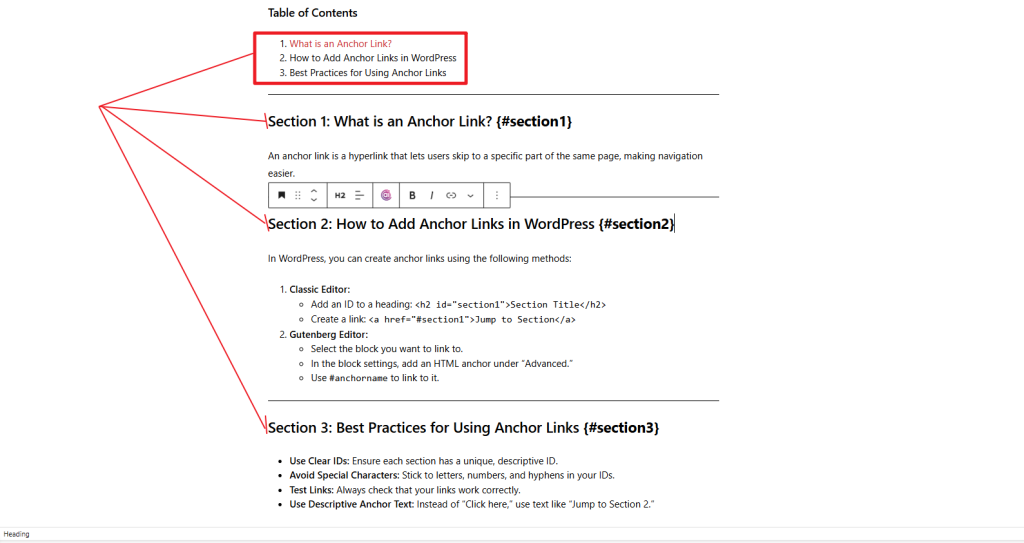
範例:
<h2 id="section1">第 1 節:什麼是錨點連結?</h2><a href="#section1">前往第 1 節</a>在這個範例中,當使用者按一下「前往第 1 節」時,他們會被直接帶到頁面中標題「第 1 節: 什麼是錨點連結?" 的位置。
使用錨點連結的好處:
- 改善可讀性: 在長篇文章中,讀者可以快速跳到他們感興趣的部分,而不必無止盡地捲動。
- 更好的導航: 錨點連結可用於在單一頁面網站上建立容易導覽的區段,例如"關於” “服務、「和」聯絡人。“
- 增強使用者參與度: 如果使用者可以快速找到他們想要的資訊,他們就更有可能在您的頁面上停留更長的時間。
- SEO 提升: Google 等搜尋引擎會使用錨點連結來更好地瞭解您的網頁結構,從而有可能提高您的 SEO 排名。
錨點連結的結構
錨點連結由兩個基本部分組成:錨點和錨點連結。 ID (識別碼) 和 連結.
- ID (識別碼)
ID 是一個唯一的識別碼,您可以將其加入要連結到的 HTML 元素(如 標題 或 段落).舉例來說:
<h2 <mark style="background-color:rgba(0, 0, 0, 0)" class="has-inline-color has-vivid-cyan-blue-color">id="section1"</mark>>第 1 節:技術性 SEO</h2>id= "section1" 使此標題可識別為 錨點.
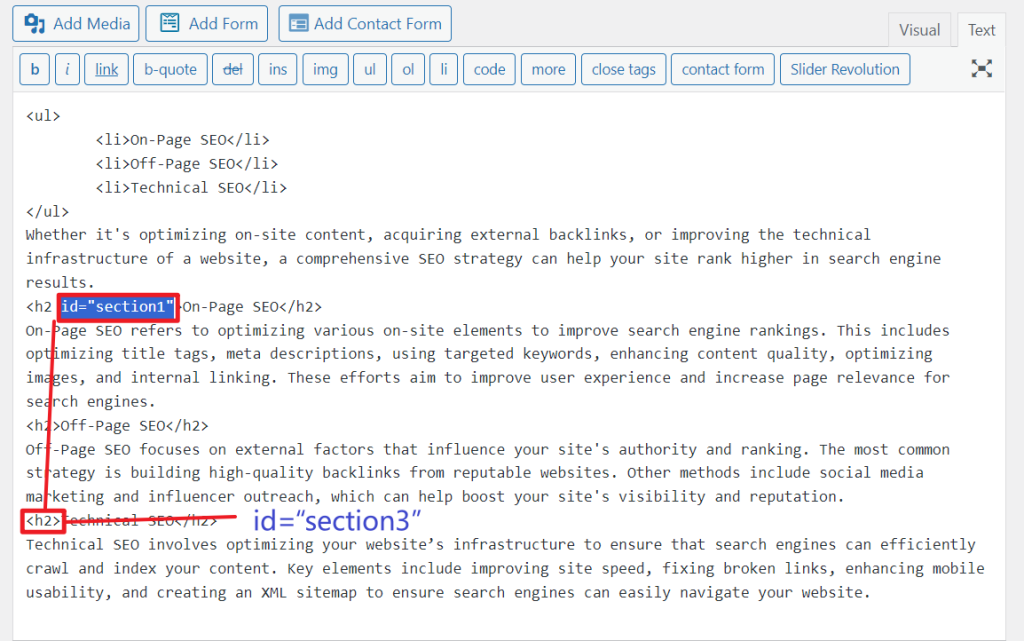
- 連結
可點選的部分,可將使用者導向 ID。它是使用標籤 # 接著是 ID.例如:
前往第 1 節。的 href=" #section1″ 會告訴瀏覽器向下捲動到 ID 為 section1 的元素。
行動範例:
如果您要撰寫一篇關於 SEO, 您可以在每個主要部分加入錨點連結:
<h2 id="on-page-seo">網頁 SEO</h2>
<h2 id="off-page-seo">頁外 SEO</h2>
<h2 id="technical-seo">技術性 SEO</h2>在文章的頂端,您就可以加入連結到這些部分的目錄:
<ul>
<li><a href="#on-page-seo">網頁 SEO</a></li>
<li><a href="#off-page-seo">頁外 SEO</a></li>
<li><a href="#technical-seo">技術性 SEO</a></li>
</ul>
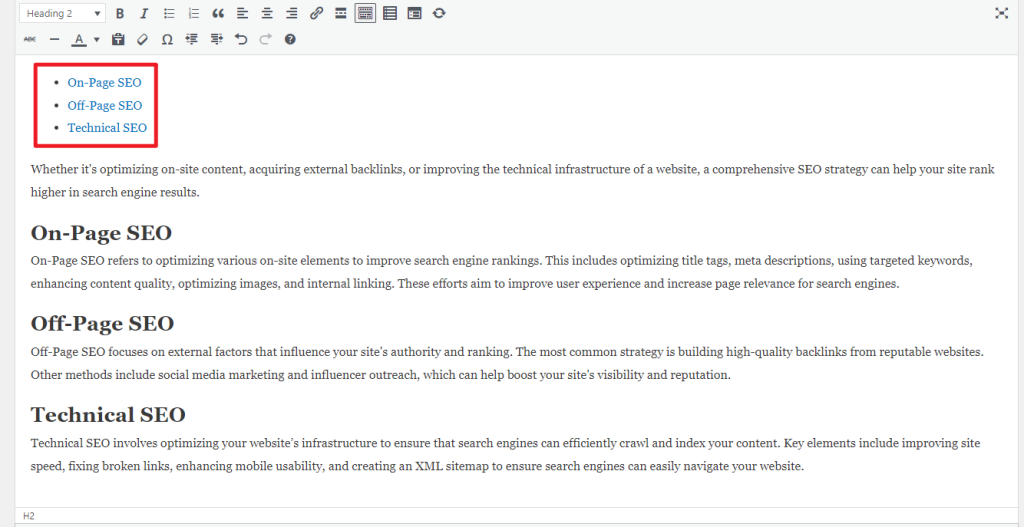
點選" "的使用者網頁 SEO" 將被直接帶到該部分。
為什麼要使用錨點連結?
- 強化使用者體驗
讀者可以輕鬆地導覽到他們感興趣的內容,這對長篇內容尤其有用。這可減少沮喪感,讓您的網站更容易使用。
- 在單一頁面網站上提供更好的導覽
對於單一頁面的網站,可以使用錨點連結來模擬導覽選單。按一下選單項目,使用者就會順暢地捲動到對應的部分,創造出完美的瀏覽體驗。
- 改善 SEO
錨點連結有助於內部連結,這有助於 Google 等搜尋引擎更好地瞭解您的頁面結構。這可以改善您內容的索引,並帶來更好的排名。
- 提高使用者參與度
讓使用者能夠快速找到他們要找的內容,可以增加他們在您網站上的停留時間,並降低跳出率,這對使用者參與度指標是有利的。
- 無障礙
錨點連結也能讓您的網站更容易存取,讓殘障使用者或使用螢幕閱讀器的使用者更有效率地瀏覽您的內容。
如何在 WordPress 中建立錨點連結
以下是如何使用不同的 WordPress 編輯器建立錨點連結。
在經典編輯器中建立錨點連結
如果您使用 經典編輯器您必須手動編輯 HTML 來新增錨點連結。方法如下:
步驟 1:為您的目標元素加入唯一 ID
- 在 Classic Editor 中開啟您要編輯的文章或頁面。
- 切換到"正文"模式來編輯 HTML。

- 找出您要連結的元素 (如標題或段落),並加入唯一的 ID。例如
<h2 id="section1">第 1 節:什麼是錨點連結?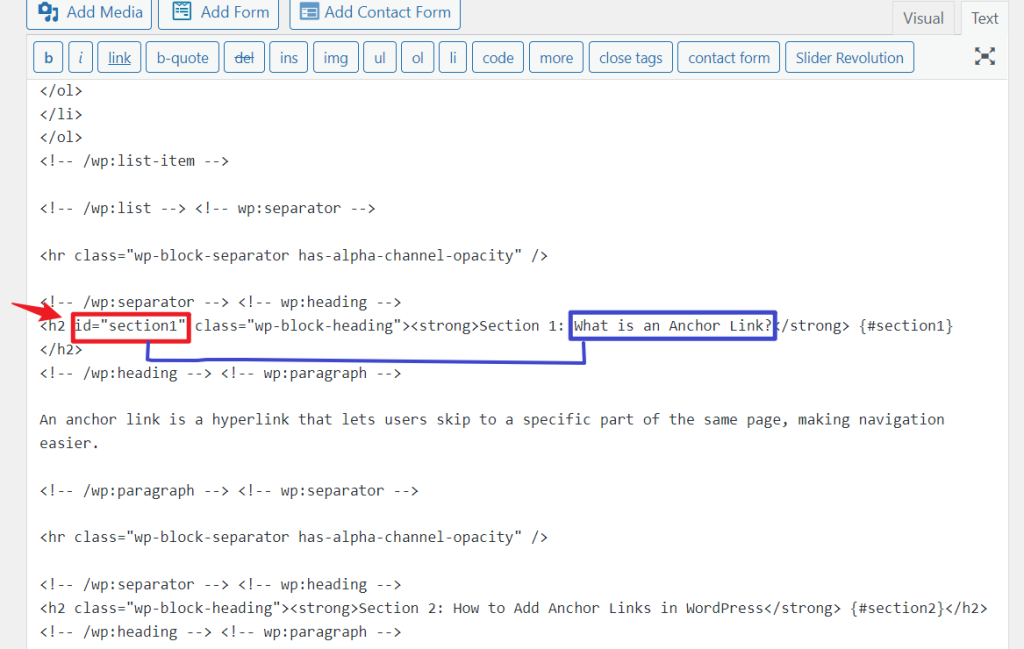
步驟 2:建立錨點連結
- 切換回"視覺" 模式。
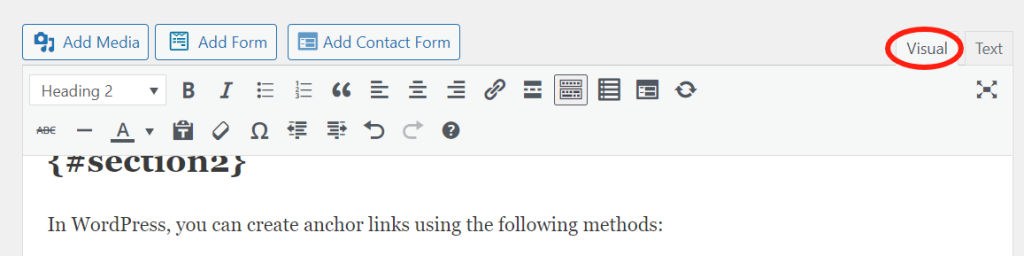
- 在您文章的頂端 (或任何您想要連結的地方),反白您想要點選的文字。
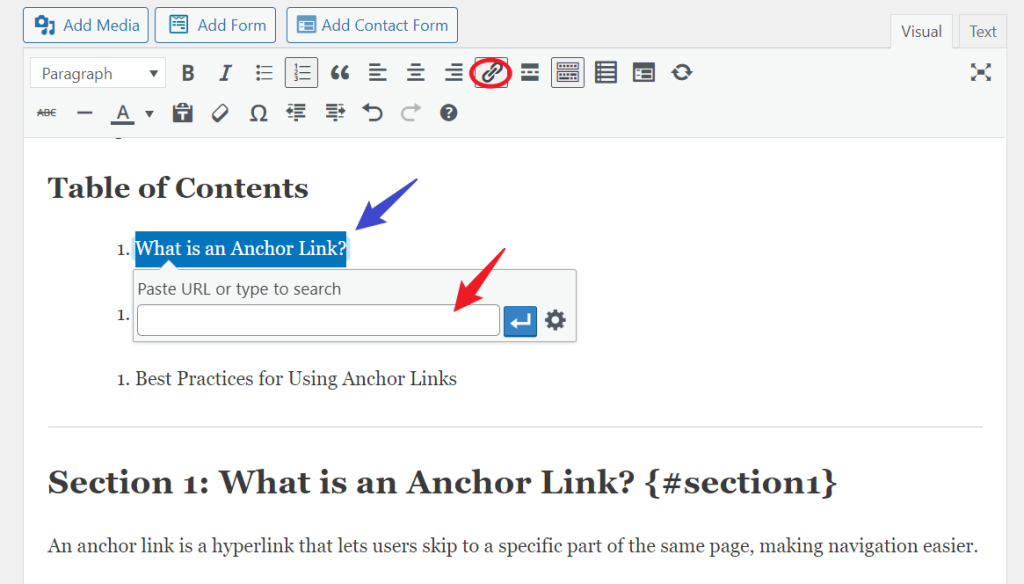
- 按一下" "。插入/編輯連結工具列上的 " 按鈕。
- 在 URL 欄位中,輸入 #section1 (您之前設定的 ID)。
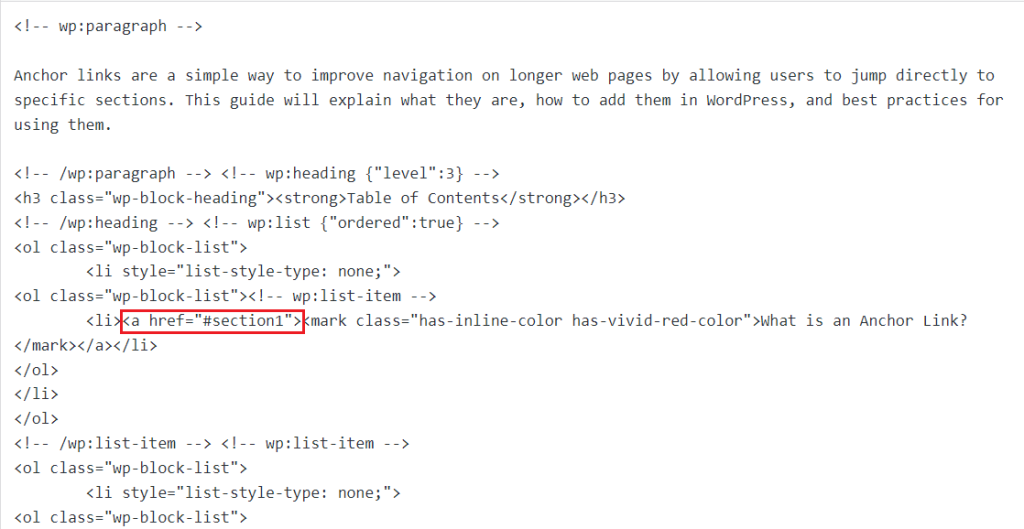
<a href="#section1">前往第 1 節</a>步驟 3:儲存與預覽
儲存變更後,您可以預覽頁面,以確保連結如預期般運作。按一下連結,頁面就會捲動到具有符合 ID 的區段。
在 Gutenberg 編輯器中建立錨點連結
Gutenberg 是 WordPress 的區塊編輯器,提供更精簡的方式來建立錨點連結。
步驟 1:為區塊新增 ID
- 在 Gutenberg 中開啟您要編輯的文章或頁面。
- 選擇要加入錨點的區塊(例如標題區塊)。
- 在右側邊欄的 "進階找到"HTML 錨點" 欄位。
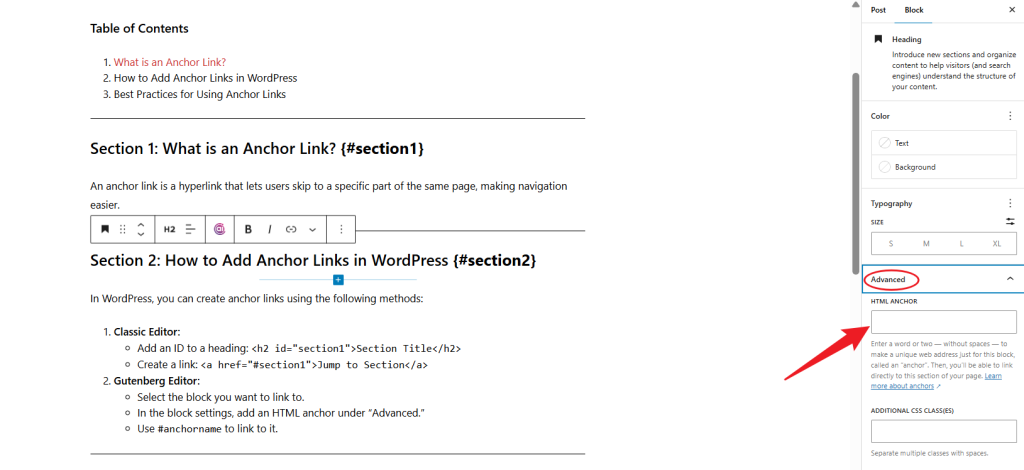
- 輸入您的唯一 ID(例如 section2)。
步驟 2:新增錨點連結
- 回到您的文章頂端或任何您想加入連結的地方。
- 反白顯示您想要點選的文字,然後點選工具列上的連結圖示。

- 在 URL 欄位中,輸入 #section2。
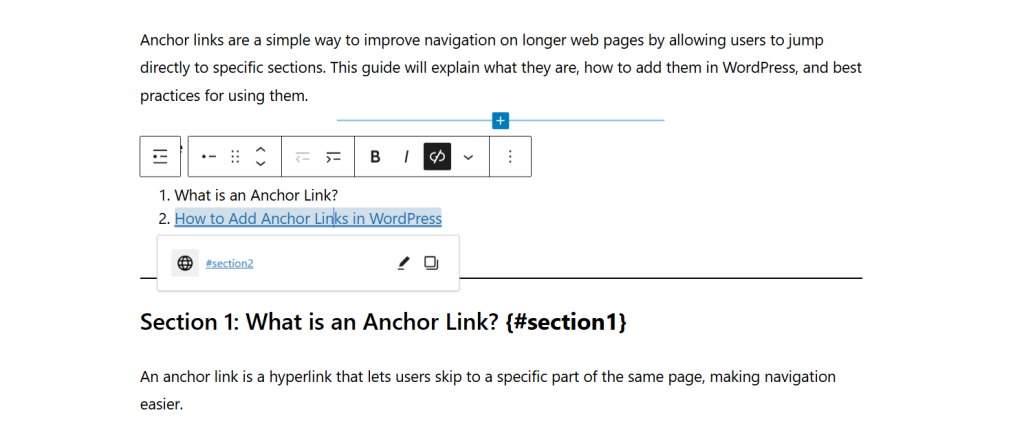
- 按「Enter」建立連結。
步驟 3:儲存並測試
儲存您的文章並預覽。當您按一下時,連結應該會跳到具有錨點 ID 的區段。
在 WPBakery Page Builder 中建立錨點連結
WPBakery 是一款著名的 WordPress 拖放頁面建構工具。您可以使用此工具輕鬆建立錨點連結。
步驟 1:為元件新增唯一 ID
- 在 WPBakery Page Builder 中開啟頁面或文章。
- 按一下您要連結的元素,並進入其設定。
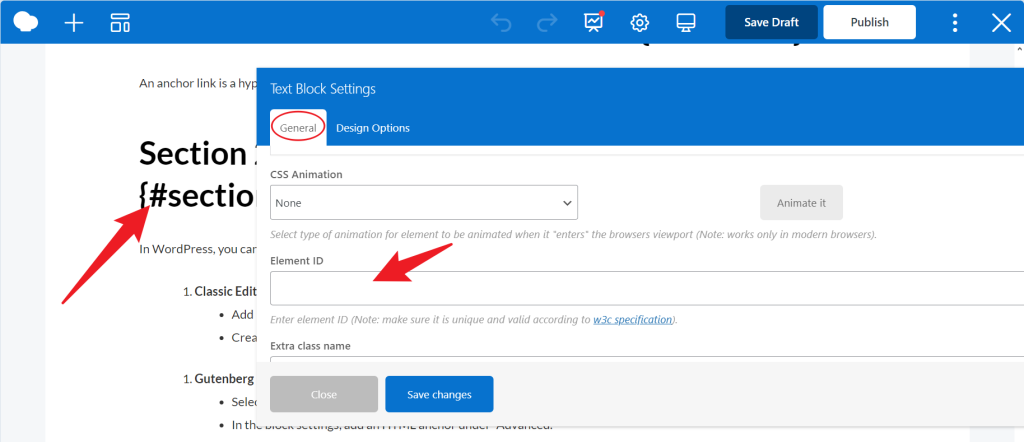
- 在設定中,找到"元素 ID"欄位,並輸入唯一的 ID (例如 section1)。
步驟 2:建立錨點連結
- 選取要連結的文字或按鈕。
- 開啟連結設定並輸入 #第1節 作為 URL。
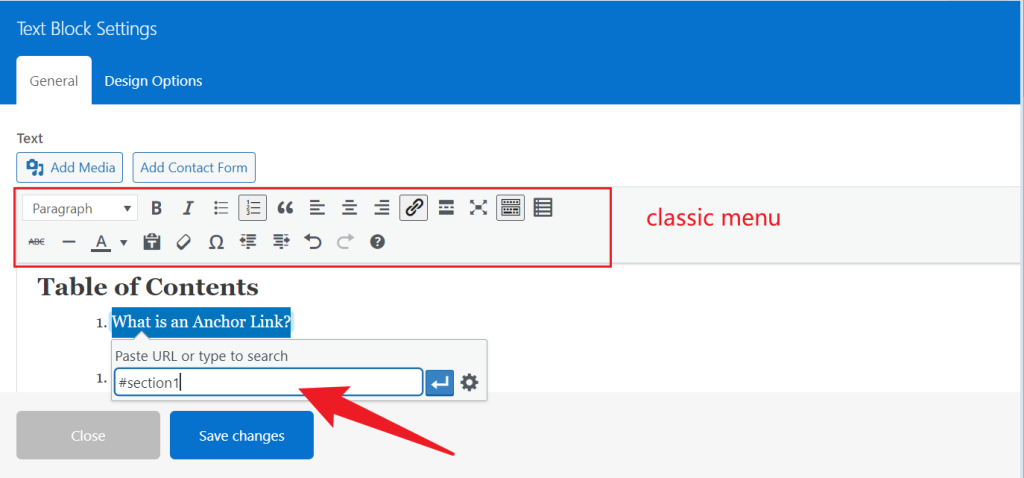
- 儲存變更。
步驟 3:儲存與預覽
儲存您的工作後,預覽頁面以測試連結。
使用錨點連結的最佳實務
要充分利用錨點連結,請遵循這些最佳實務:
- 確保唯一 ID
每個 ID 在頁面中都必須是唯一的。如果兩個元素有相同的 ID,瀏覽器就不知道該往哪裡捲動,連結也可能無法正常運作。
- 避免使用特殊字元
ID 不應包含空格、標點符號或特殊字符。堅持使用字母、數字和連字符。例如,section-1 沒問題,但 section 1 或 section#1 可能會造成問題。
- 使用清晰的錨文字
避免使用含糊不清的錨文字,例如「點選此處」或「瞭解更多」。取而代之的是,使用描述性文字,清楚地告訴使用者連結將帶領他們前往何處。舉例來說,「前往網頁 SEO 區段」的資訊性會更豐富。
- 測試您的連結
在發表之前,請務必測試您的錨點連結。確保每個連結都能捲動到正確的區段。您瀏覽器的開發者工具可以協助診斷任何問題。
- 避免裸露 URL
避免在文字中顯示原始的錨點 URL (如 https://example.com/#section1)。取而代之的是,使用清楚、描述性的連結文字,為使用者提供上下文。
錨點連結使用案例
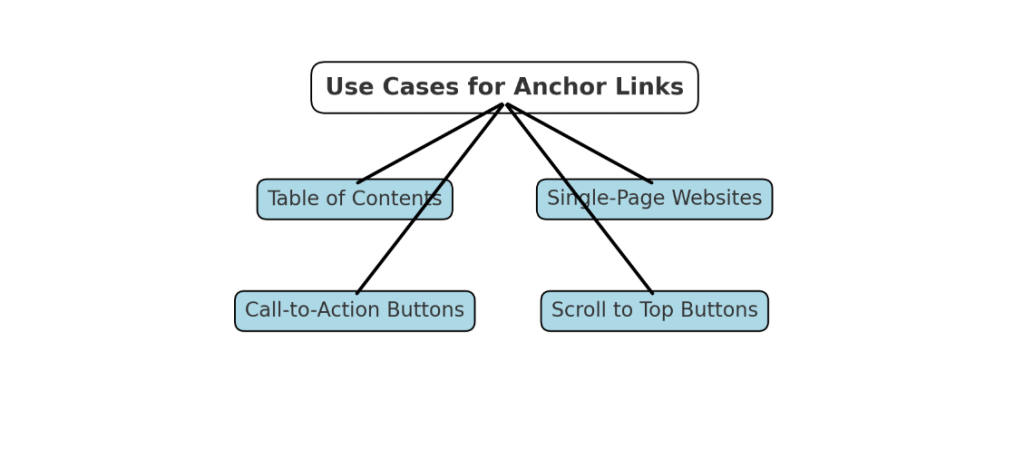
錨點連結在許多情況下都很有用。以下是幾個常見的範例:
- 目錄
對於篇幅較長的部落格文章,在開頭加入目錄可讓使用者不需捲動就能跳到特定部分。這可改善導覽功能,讓內容更容易消化。
- 單頁網站
錨點連結是在單一頁面網站上建立導覽選單的好方法。按一下「關於我們」或「服務」等選單項目,使用者就會捲動到同一頁面上的這些部分。
- 呼叫行動 (CTA) 按鈕
使用錨點連結將使用者引導至特定動作,例如填寫表單或檢視產品。例如,「瞭解更多」按鈕可連結至頁面下方的詳細部分。
- 捲動至頂端按鈕
新增「捲動至頂端」按鈕可讓使用者快速返回長頁面的頂端,而無需手動捲動。
常見問題
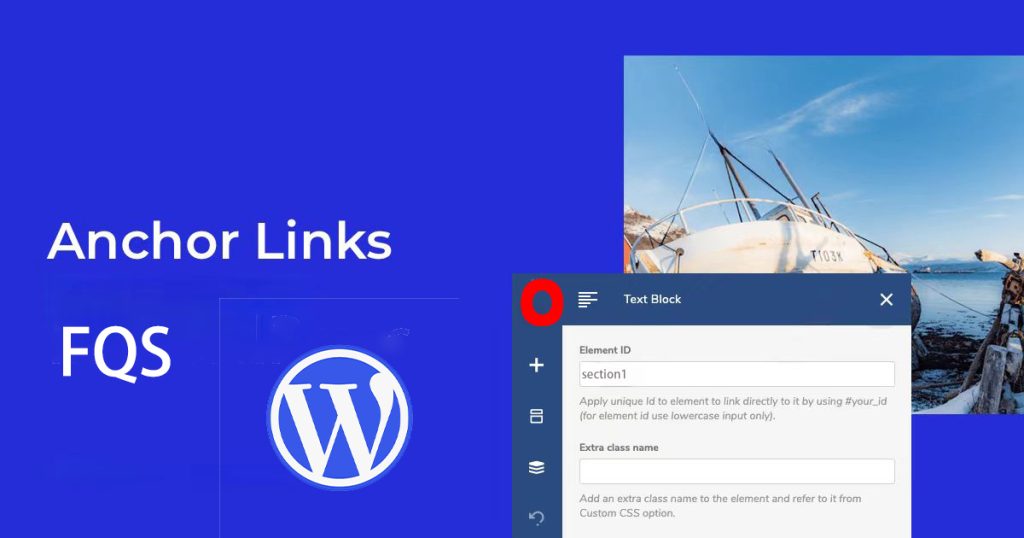
- 錨點連結與一般連結有何不同?
錨點連結會在同一頁面內導航,而一般連結通常會帶您到不同的頁面。錨點連結通常會強化長篇內容或單一頁面網站的導航功能。
- 錨點連結對 SEO 有幫助嗎?
是的,錨點連結可以成為良好內部連結策略的一部分,幫助搜尋引擎瞭解您的頁面結構,並改善頁面的可存取性和使用者體驗。
- 如何測試錨點連結?
最簡單的方法是按一下連結,看看它是否會帶您到正確的區段。您也可以使用瀏覽器開發工具來檢查錨點連結,並排除任何問題。
- 有任何建立錨點連結的外掛程式嗎?
是的,許多頁面建立工具如 WPBakery 和 Elementor 都允許您輕鬆建立錨點連結。您也可以使用專門的目錄外掛程式,自動為標題產生錨點連結。
總結
錨點連結對於改善使用者導覽非常重要,尤其是長篇內容和單一頁面的網站。允許使用者直接跳到特定區段可增強可讀性、提高參與度,並對 SEO 有正面貢獻。無論您使用的是 Classic Editor、Gutenberg 還是 WPBakery Page Builder,添加錨點連結都是一個簡單的過程,可以顯著改善網站的用戶體驗。透過遵循最佳實務,例如使用獨特的 ID、清晰的錨文字,以及測試您的連結,您可以確保瀏覽順暢,並為您的訪客提供更好的可用性。

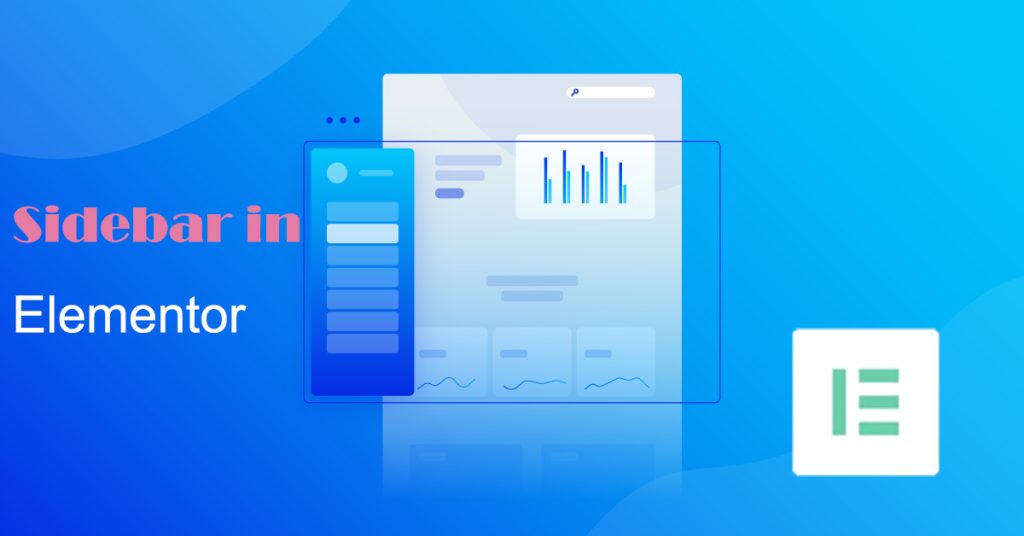





回應